개요:
WhatsApp 데이터를 백업하고 싶지만 방법을 모르십니까? 이 가이드에서는 iPhone 및 Android에서 WhatsApp을 백업하고 복원하기 위한 자세한 방법을 설명하고 있습니다. 아래가이드에서 그 자세한 방법을 알아보십시오.
1 부. iPhone에서 WhatsApp을 백업하는 쉽고 유연한 방법
우리 모두 알고 있듯이 Apple은 사용자에게 iTunes를 통한 로컬 백업과 Apple iCloud를 통한 클라우드 백업의 두 가지 백업 옵션을 제공합니다. 각각의 강점과 약점이 있습니다. iCloud 백업은 PC에 연결할 필요 없이 자동으로 생성되며 5GB의 저장 공간만 무료로 제공합니다. 말할 필요도 없이 iTunes는 iCloud보다 훨씬 복잡합니다. 이를 감안할 때 WhatsApp 기록을 그 어느 때보다 쉽게 백업할 수 있는 이 전문 WhatsApp 백업 도구인 EaseUS MobiMover 를 사용하는 것이 좋습니다 . PC에 설치하면 메시지, 사진, 비디오 및 기타 첨부 파일과 같은 모든 채팅을 PC에 백업할 수 있습니다. 그 외에도 EaseUS MobiMover의 뛰어난 기능이 여러분의 탐험을 기다리고 있습니다(그 중 일부는 아래에 표시됨).
- 성공률 100%.
- 다른 도구나 앱은 필요하지 않음
- 작동하기 쉽습니다.
- 메시지, 사진, 비디오 및 기타 첨부 파일과 같은 모든 채팅이 포함
1
1단계. USB 케이블을 사용하여 iPhone을 컴퓨터에 연결하고 EaseUS MobiMover를 실행한 다음 "WhatsApp" > "백업"을 선택합니다.
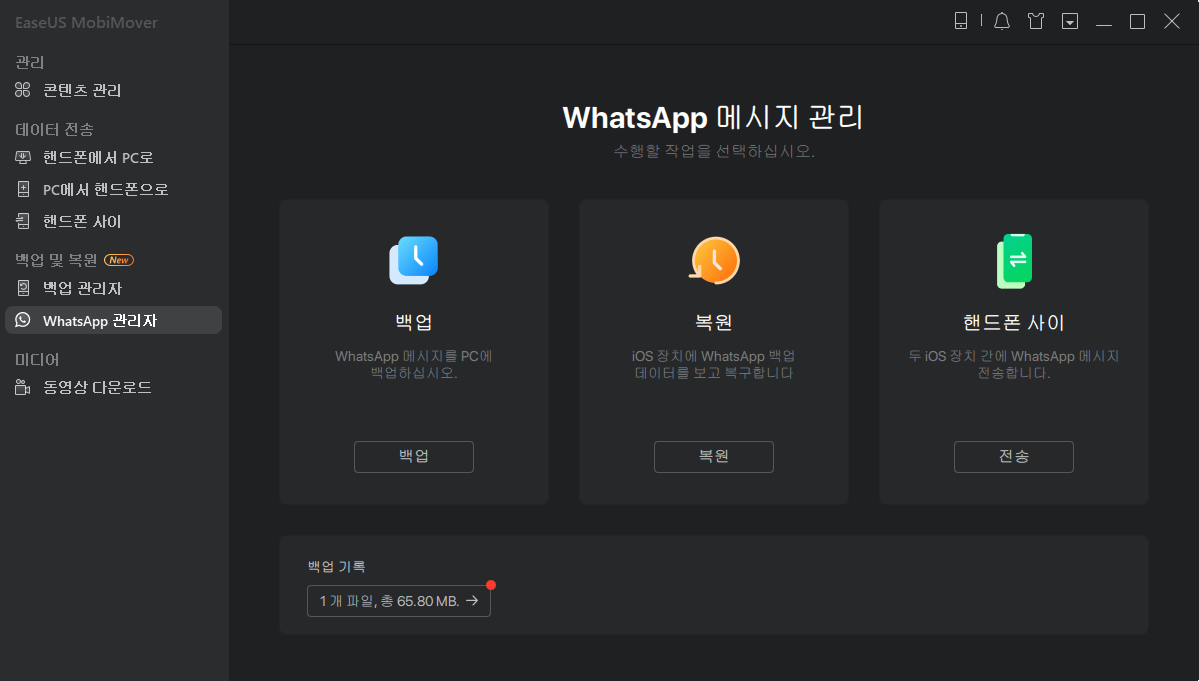
2단계. WhatsApp 데이터를 백업할 위치를 선택하고 "백업"을 클릭하여 WhatsApp 메시지 및 첨부 파일을 PC에 백업하기 시작합니다.
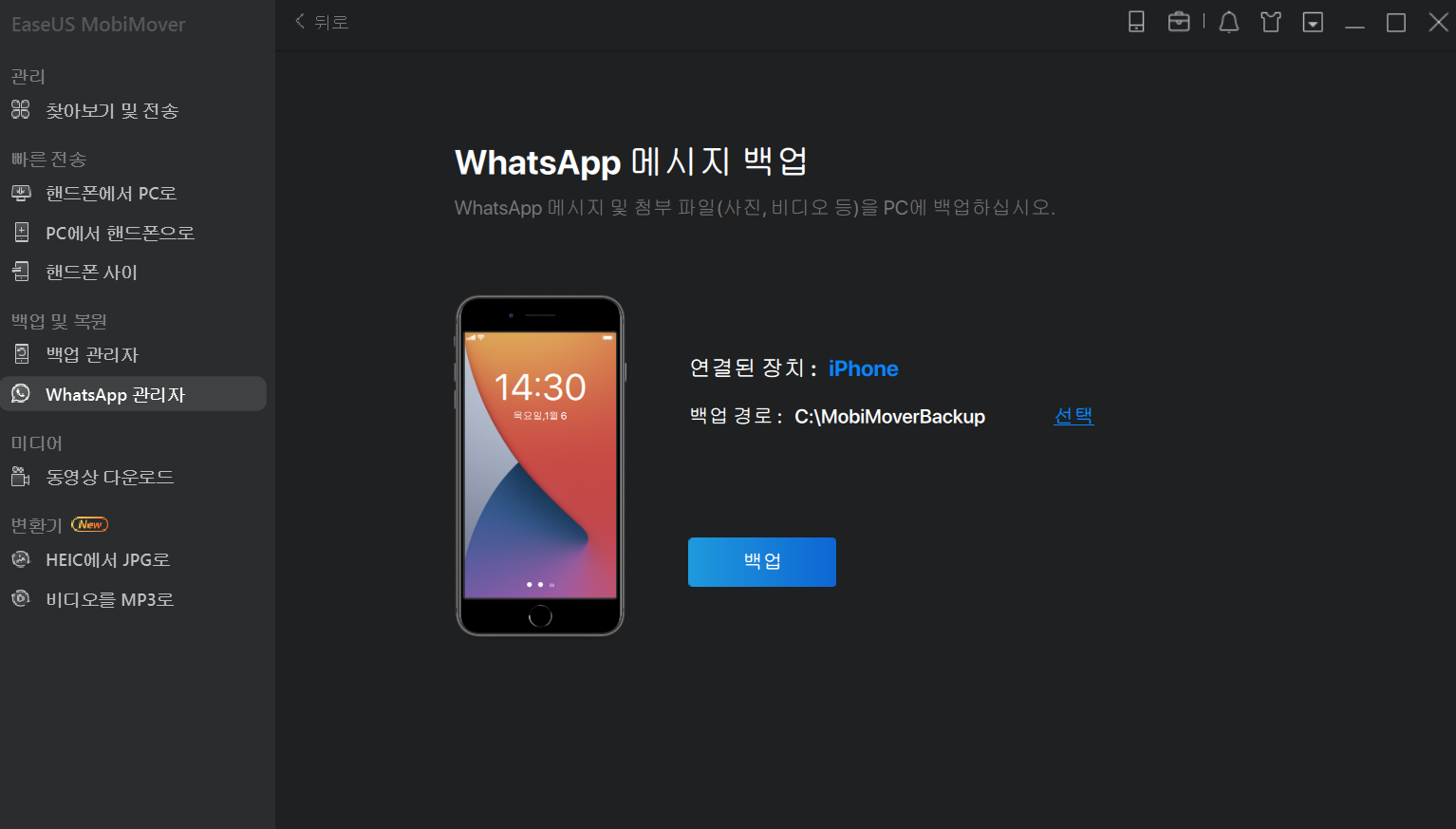
3단계 . 백업 프로세스가 완료될 때까지 기다립니다. 메시지는 Mac에 HTML 파일로 저장됩니다. 따라서 원할 때마다 브라우저에서 세부 정보를 볼 수 있습니다.
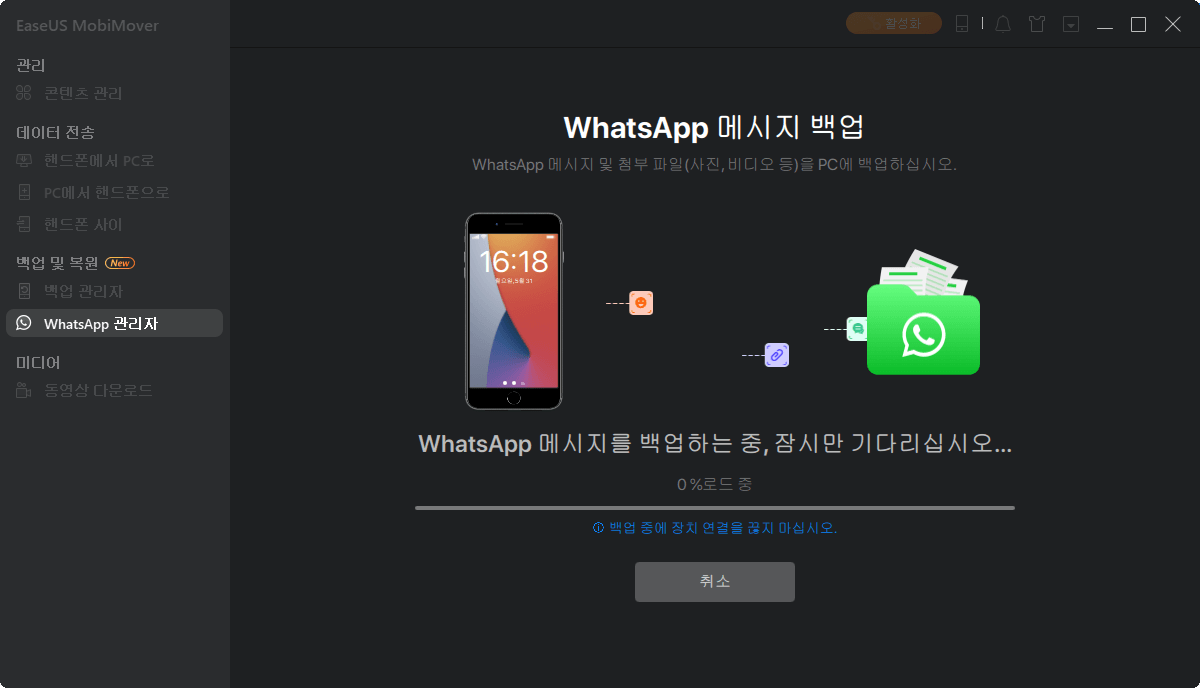
4단계. 완료되면 "WhatsApp"> "백업 기록"으로 이동하여 백업에서 WhatsApp 메시지 및 첨부 파일을 확인할 수 있습니다.
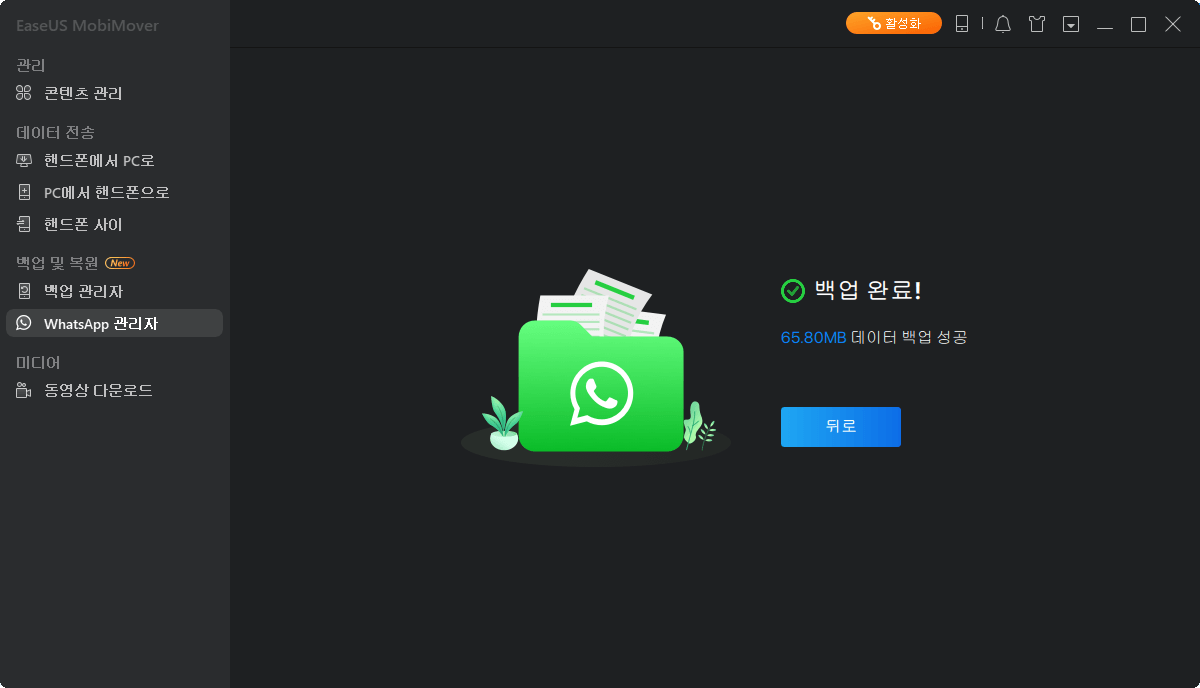
2 부. iPhone에서 iCloud로 WhatsApp을 백업하는 방법
Apple의 내장 iCloud 서비스는 누구나 사용할 수 있으며 5GB의 저장 공간이 무료로 제공됩니다. 이를 통해 특정 앱 데이터 또는 전체 장치를 쉽게 백업할 수 있습니다.
옵션 1. WhatsApp 데이터를 iCloud에 백업
이 방법을 사용하면 iCloud에 WhatsApp 데이터만 쉽게 백업할 수 있습니다. 저장 공간이 허용되는 경우 iCloud 드라이브에서 WhatsApp의 자동 백업 기능을 켤 수도 있습니다. 저장 공간이 충분하지 않은 경우 WhatsApp 백업을 저장하기 전에 iCloud 저장공간을 관리 해야 합니다 .
1단계 . iPhone 또는 iPad에서 WhatsApp 열기 > 화면 오른쪽 하단에 있는 "설정"을 탭합니다.
2단계 . "채팅" 탭 > "채팅 백업" 탭 > "지금 백업"을 탭합니다. 그런 다음 iCloud에 로그인할 수 있는 메시지가 나타납니다. 또한 백업에 비디오를 포함/제외하도록 선택해야 합니다.
3단계 . 자동 백업을 하려면 "지금 백업" 옵션에서 "자동 백업"을 누르고 백업 빈도(일, 주 또는 월 단위)를 설정할 수 있습니다.
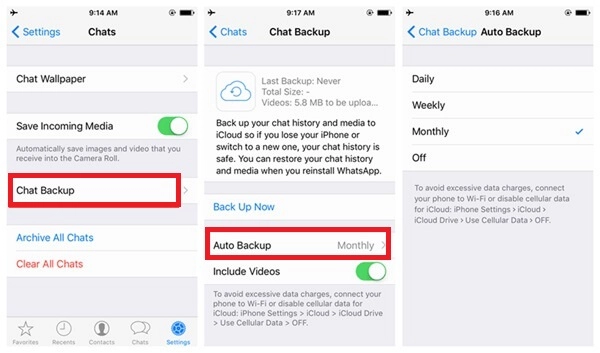
iCloud에서 WhatsApp 채팅을 복원하는 방법
iCloud에서 WhatsApp 채팅을 복원하려면 다음 단계에 따라 수행할 수 있습니다.
1단계 . iPhone 또는 iPad에서 WhatsApp 실행 > 화면 하단의 설정 탭 > "채팅 백업"을 탭하여 백업이 있는지 확인합니다.
2단계 . 장치에서 WhatsApp을 삭제하고 다시 설치하십시오.
3단계 . 전화번호와 iCloud ID를 확인합니다. 그런 다음 채팅 기록을 복원하라는 메시지가 표시됩니다. WhatsApp 파일을 복원하려면 "채팅 기록 복원" 탭을 클릭하십시오.
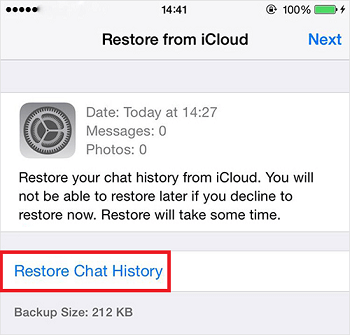
옵션 2. iPhone 백업에 WhatsApp 포함
iCloud를 사용하여 WhatsApp을 백업하는 두 번째 옵션은 전체 기기를 iCloud에 백업하는 것입니다. 의심할 여지 없이 WhatsApp 데이터가 포함됩니다. 하지만 저장해야 할 사진, 동영상, 문서, 음악 등과 같은 데이터가 많다면 저장 공간을 더 구입해야 할 수도 있습니다.
1단계 . iPhone 또는 iPad의 설정으로 이동하여 iCloud를 탭합니다. 새 iOS 버전에서는 Apple ID > iCloud를 탭합니다.
2단계 . 백업 필드에서 iCloud 백업을 켭니다.
3단계 . 그런 다음 iCloud 인터페이스로 돌아가 iCloud 백업이 포함되어 있는지 확인할 수 있습니다.
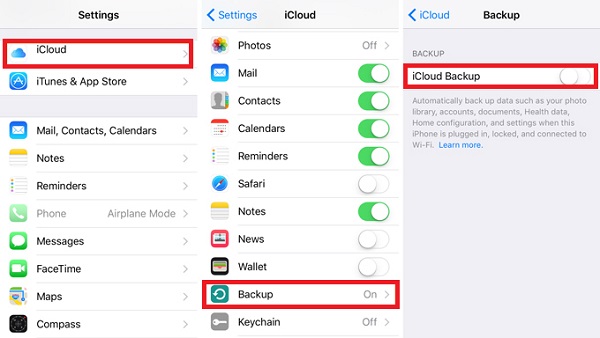
3 부. WhatsApp 데이터를 iTunes에 백업하는 방법
iTunes를 사용하여 WhatsApp 데이터를 포함한 모든 것을 백업하는 데 기술적인 기술이 필요하지 않습니다. 컴퓨터(PC 또는 Mac), USB 케이블 및 iTunes 계정만 준비하면 됩니다. iCloud와 비교하여 iTunes는 파일을 저장할 수 있는 더 많은 공간을 제공하고 백업을 암호화할 수 있는 더 유연합니다. 다음은 이를 수행하는 단계입니다.
1단계 . 컴퓨터(PC 또는 Mac)에서 최신 버전의 iTunes 실행 > USB 케이블을 사용하여 iPhone 또는 iPad를 컴퓨터에 연결합니다.
2단계 . "이 컴퓨터를 신뢰하십시오"라는 메시지가 나타나면 "신뢰"를 눌러 계속하십시오.
3단계 . 올바른 Apple ID와 암호로 iTunes Store에 로그인합니다.
4단계 . iTunes 플랫폼에서 iTunes의 왼쪽 패널에서 "요약"을 탭하고 오른쪽에서 "지금 백업" 버튼을 클릭합니다. 그러면 모든 iPhone 파일이 iTunes에 동기화되고 PC/Mac에서 이 백업을 찾을 수 있습니다 .
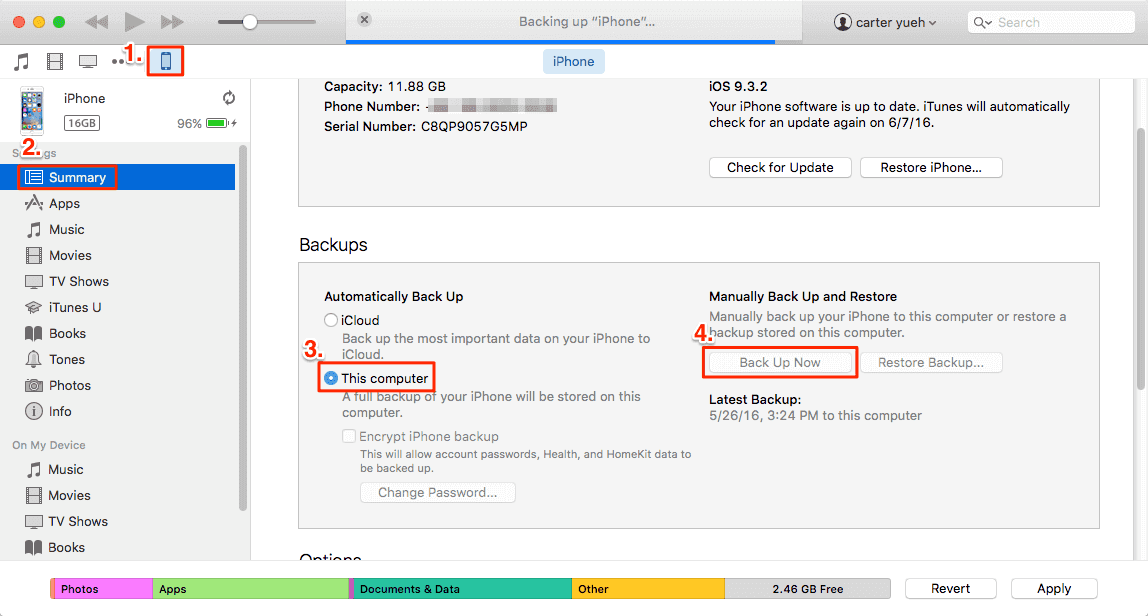
iTunes에서 Whatsapp 데이터를 복원하는 방법
언젠가 iTunes에 백업된 WhatsApp 파일을 사용해야 하는 경우 iPhone 또는 iPad로 복원할 수 있습니다. 또는 새 장치를 변경하는 경우 이 방법을 적용하여 새 장치에 파일을 복원할 수도 있습니다. 그러나 이렇게 하면 장치의 현재 데이터가 모두 지워지므로 이 방법을 사용하여 데이터를 복원할 때 주의하십시오. 이 방법을 고수한다면 다음 단계를 따르십시오.
1단계 . 컴퓨터(PC 또는 Mac)에서 최신 iTunes 실행 > iPhone 또는 iPad를 USB 케이블로 컴퓨터에 연결합니다.
2단계 . 필요한 경우 장치에서 "이 컴퓨터 신뢰"를 탭합니다.
3단계 . 기기 이름 > "요약"을 클릭합니다. iTunes 화면의 오른쪽 패널에서 "백업 복원" 버튼을 클릭합니다.
4단계 . 다음으로 복원할 백업을 선택할 수 있는 창이 나타납니다. 최신 백업을 선택하고 "복원"을 클릭하기만 하면 됩니다.
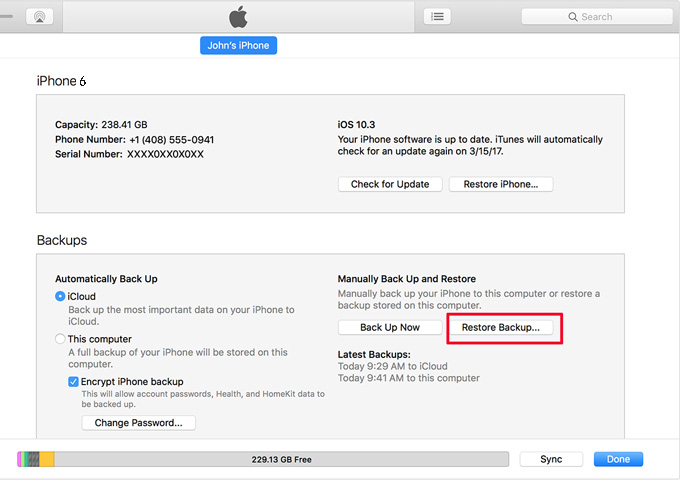
4 부. Android의 WhatsApp을 Google 드라이브에 백업하는 방법
Android에서 WhatsApp 채팅 기록을 백업할 때 Google 드라이브, OneDrive 또는 Dropbox와 같은 클라우드 서비스는 훌륭한 옵션입니다. 일반적으로 이러한 서비스는 iCloud로 저장 공간을 구입하는 것보다 저렴합니다. 구글 드라이브를 예로 들어보자. Google은 모든 사용자에게 15GB의 무료 저장용량을 제공하며, 이는 추가 저장공간에 대해 추가 비용을 지불하지 않고도 WhatsApp 채팅을 백업하기에 충분합니다. Google 드라이브 백업을 사용하려면 다음이 필요합니다.
1단계 . Android 휴대전화에서 WhatsApp 실행 > 화면 오른쪽 상단의 메뉴 아이콘(세로 점 3개)을 탭합니다.
2단계 . '설정' > '채팅' > 'Google 드라이브에 백업'을 탭합니다. 그런 다음 백업 빈도(일, 주 또는 월)를 선택할 수 있습니다.
3단계 . 백업하려는 Google 계정 > "허용" > 필요에 따라 동영상 포함/제외를 선택합니다. 비디오를 포함하면 저장 공간이 빨리 채워질 수 있습니다.
4단계 . Whatsapp 채팅 기록을 백업하려면 백업을 탭하세요.
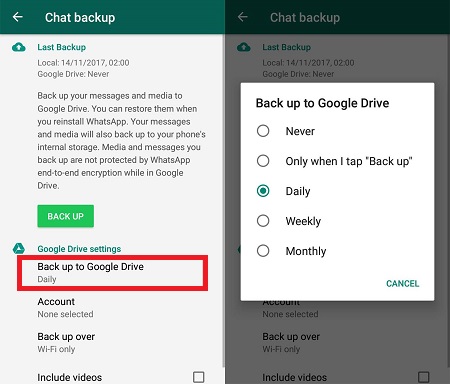
Google 드라이브에서 WhatsApp 데이터를 복원하는 방법
Google 드라이브 백업에서 WhatsApp 채팅을 복원하려면 다음 단계에 따라 수행할 수 있습니다.
1단계 . Android 기기에서 WhatsApp 열기 > '동의 및 계속하기' 탭 > 전화번호 확인 및 '다음' 탭 > '확인'을 탭합니다.
2단계 . "계속" 탭 > "복원" 선택 > 이름 입력 > "다음"을 탭합니다.
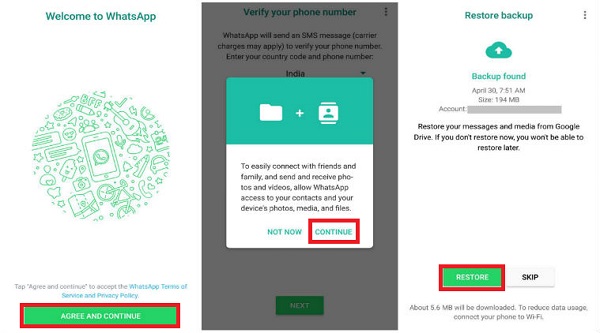
마무리
위에서 설명한 방법을 사용하여 WhatsApp 채팅 기록을 성공적으로 백업했길 바랍니다. WhatsApp 데이터를 복원해야 하는 경우 이 가이드에 언급된 솔루션을 사용하여 쉽게 복원할 수도 있습니다.



